 “生成多维异常”工具可计算现有多维栅格中每个剖切的异常,以生成新的多维栅格。 异常是观察值与其标准值或平均值的偏差。
“生成多维异常”工具可计算现有多维栅格中每个剖切的异常,以生成新的多维栅格。 异常是观察值与其标准值或平均值的偏差。
工作流示意图
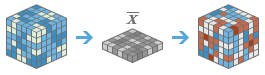
示例
- 根据按每 1 米(最高 100 米)深度采集的每月海洋温度数据,将温度异常计算为与每种深度年平均值的偏差。
- 根据 50 多年来采集的年降雨量数据,确定与一段时间的平均值相比降雨量值最低的年份。
用法说明
此工具可计算多维栅格中一个或多个变量随时间的异常。 异常是观察值与其标准值或中值的偏差。
有关如何发布多维影像图层的信息,请参阅发布多维影像图层。
输入多维影像图层必须具有时间维度。 如果除时间维度外还有非时间维度,则将计算附加维度中每个时间步长的异常。
可以将平均值或中值用作平均值的定义来计算异常。 如果数据分布发生偏斜,则平均值可能会在很大程度上受到异常值的影响,因此中值或 z 得分方法可能更适合此类数据。 下面列出了用于计算异常值的数学方法。
- 与平均值的差值 = x - µ
- x = 剖切中的像素值
- μ = 给定时间间隔内该像素值的平均值
- 与平均值的百分比差值 = |x - µ| / [(x + µ)/2]
- x = 剖切中的像素值
- μ = 给定时间间隔内该像素值的平均值
- |x - µ| = 该值与平均值之差的绝对值
- 平均值百分比 = x / µ
- x = 剖切中的像素值
- μ = 给定时间间隔内该像素值的平均值
- 与中值的差值 = x - ß
- x = 剖切中的像素值
- ß = 给定时间间隔内该像素值的中值
- 与中值的百分比差值 = |x - ß| / [(x + ß)/2]
- x = 剖切中的像素值
- ß = 给定时间间隔内该像素值的中值
- |x - ß| = 该值与中值之差的绝对值
- 中值的百分比 = x / ß
- x = 剖切中的像素值
- ß = 给定时间间隔内该像素值的中值
- z 得分 = (x - µ) / S
- x = 剖切中的像素值
- μ = 给定时间间隔内该像素值的平均值
- S = 像素值在给定时间间隔内的标准差
如果选中使用当前地图范围,则对当前地图范围中可见的图层的变量进行分析。 如果未将其选中,则将分析完整图层中的变量,包括超出当前地图范围的变量。
下表列出了此工具的参数:
| 参数 | 说明 |
|---|---|
| 选择多维影像图层以生成异常 | 用于分析的输入多维影像图层。 |
| 选择用于生成异常的变量 | 将计算异常的一个或多个变量。 如果未指定变量,则将分析具有时间维度的所有变量。 |
| 选择用于生成异常的方法 | 指定将用于计算异常的方法。
|
| 选择用于计算平均值的时间间隔 | 指定将用于计算平均值的时间间隔。
|
| 选择平均值影像图层作为参考 | 指定参考栅格数据集,其中包含之前针对每个像素计算的平均值。 将以与该平均值进行比较的方式来计算异常。 |
| 忽略计算中的缺失值 | 指定分析中是否忽略缺失值。
|
| 结果图层名称 | 将在我的内容中创建并添加到地图中的图层的名称。 默认名称基于工具名称以及输入图层名称。 如果该名称的图层已存在,则系统将提示您提供其他名称。 您可以使用将结果保存在下拉框指定我的内容中的文件夹名称,结果将保存到该文件夹中。 |
环境
分析环境设置是影响工具执行结果的附加参数。 您可以通过单击工具窗格顶部的齿轮图标  来访问该工具的分析环境设置。
来访问该工具的分析环境设置。
该工具支持以下分析环境:
- 输出坐标系 - 指定输出图层的坐标系。
- 范围 - 指定要用于分析的区域。
- 捕捉栅格 - 调整输出的范围,使其与指定的捕捉栅格图层的像元对齐方式相匹配。
- 像元大小 - 要在输出图层中使用的像元大小。
- 重采样方法 - 用于对像素值进行插值的方法。
- 并行处理因子 - 控制栅格处理 CPU 或 GPU 实例。
类似的工具和栅格函数
使用“生成多维异常”可计算随时间变化的变量的异常值。 其他工具或许在解决类似问题时十分有用。
Map Viewer 经典版 分析工具和栅格函数
查找异常值工具将确定要素服务中要素的空间模式中是否存在异常值。
ArcGIS Pro 分析工具和栅格函数
Image Analyst 和 Spatial Analyst 工具箱中提供了生成多维异常地理处理工具。
ArcGIS Enterprise 开发者资源
如果您正在使用 ArcGIS REST API,则请使用 Generate Multidimensional Anomaly 任务。
如果您正在使用 ArcGIS API for Python,则请使用来自 arcgis.raster.analytics 模块的 generate_multidimensional_anomaly 。
。